Những đồ vật cản sóng khiến mạng Wi-Fi trong nhà “chậm như rùa” dù dùng gói tiền cao
Các chuyên gia khuyến cáo người dùng nên đặt bộ định tuyến cao hơn lò vi sóng để giảm tác động, từ đó giúp tốc độ Wi-Fi ổn định.
Wi-Fi là viết tắt của Wireless Fidelity được gọi chung là mạng không dây sử dụng sóng vô tuyến . Loại sóng vô tuyến này tương tự như sóng điện thoại, truyền hình và radio, nó cho phép sự linh hoạt về không gian kết nối, dễ dàng trong lắp đặt. Tuy nhiên, chất lượng kết nối không ổn định như mạng dây. Trường hợp thường gặp là mạng Wi-Fi trong nhà kết nối chậm, chập chờn.
Nguyên nhân có thể xuất phát từ nhiều yếu tố như thiết bị kết nối cách quá xa modem Wifi hoặc do nhà mạng không ổn định. Nhưng một nguyên nhân ít người ngờ tới đó là nhà bạn có những vật dụng chắn sóng Wi-Fi.
1. Những đồ vật cản sóng Wi-Fi trong nhà
Bề mặt kim loại và đồ nội thất
Kim loại là một chất dẫn, tức là nó có khả năng hấp thụ điện. Trong khi việc truyền tín hiệu của Wi-Fi sẽ giải phóng sóng điện từ. Do vậy, bất kỳ bề mặt kim loại hoặc vật thể nào tương tự cũng sẽ ngăn sóng lan rộng. Nếu muốn kết nối Internet thông suốt, người dùng cần đặt bộ định tuyến càng xa kim loại càng tốt.
Tường gạch và đá
Một số tường xây bằng đá cẩm thạch, xi măng, bê tông, thạch cao hay gạch nung có thể chặn sóng Wi-Fi. Để khắc phục, người dùng cần đặt bộ định tuyến ở một khu vực mở và không bị ngăn cách.
Gương
Đây là vật dụng phản chiếu hình ảnh của mình khi soi, nhưng cũng có thể khiến tín hiệu Wi-Fi bị bật ngược trở lại, tương tự lá chắn. Khi đặt bộ định tuyến gần gương, cường độ tín hiệu sẽ chậm hơn, tốc độ Internet không nhanh như ban đầu.
Tủ lạnh và máy giặt
Theo nguyên tắc chung, các thiết bị điện có đường ống dẫn nước không thân thiện với tín hiệu Wi-Fi. Nước có thể giữ lại một phần năng lượng từ sóng không dây và điều này ảnh hưởng tiêu cực đến chất lượng kết nối Internet.
Video đang HOT
Flycam (Drone)
Drone cũng hoạt động ở tần số 2,4 GHz, nhưng không phải tất cả các kiểu máy bay đều tạo ra nhiễu đó. Do đó, nếu bạn cảm thấy Wifi nhà mình bị ảnh hưởng hãy thử đặt cách xa chúng ra nhé.
Lò vi sóng
Thiết bị này cũng phát ra tần số tương tự Wi-Fi. Các chuyên gia khuyến cáo người dùng nên đặt bộ định tuyến cao hơn lò vi sóng để giảm tác động, từ đó giúp tốc độ Wi-Fi ổn định.
2. Cách tăng chất lượng sóng Wi-Fi gia đình
- Chọn vị trí thích hợp, không bị các vật cản che khuất để đặt bộ định tuyến.
- Thường xuyên cập nhật bộ định tuyến.
- Dùng thiết bị có ăng-ten mạnh.
- Sử dụng mật khẩu mạnh, tránh chia sẻ với bên ngoài nếu không cần thiết.
- Mua thêm bộ khuếch đại Wi-Fi nếu bộ định tuyến đặt xa nơi thường dùng.
- Sử dụng các công nghệ Wi-Fi mới và hiện đại nhất.
- Nếu đang sử dụng bộ định tuyến 2,4 GHz cũ kỹ, người dùng có thể nâng cấp lên thiết bị mới hơn với tần số 5 GHz.
- Reset bộ định tuyến định kỳ sau một thời gian sử dụng.
Cách đổi kênh để cải thiện tốc độ Wi-Fi
Tốc độ Wi-Fi chậm có thể từ nguyên nhân mạng bị nhiễu. Bạn cần đổi kênh để giảm nhiễu. Đây là một kỹ thuật đòi hỏi bạn có kiến thức cơ bản về mạng gia đình.
Sự bất ổn của tốc độ Wi-Fi vẫn là vấn đề khó chịu với mọi người. Một trong những nguyên nhân phổ biến khiến tốc độ Wi-Fi chậm là sử dụng bộ phát công nghệ cũ và bị trùng kênh phát với nhiều mạng hàng xóm.
Kênh là gì?
Bạn có thể đã từng bối rối khi nhìn thấy từ "kênh" ở mục "Cài đặt" của bộ định tuyến. Hầu hết bộ phát Wi-Fi đặt mặc định kênh phát ở chế độ "Tự động". Dù đổi kênh nào thì tốc độ phát Wi-Fi cũng vẫn vậy. Tuy nhiên, nếu chọn kênh không bị trùng thì tín hiệu sẽ bớt bị can nhiễu.
Đầu tiên, chúng ta sẽ nói đến 2,4 GHz vì phần lớn các bộ phát Wi-Fi đều có sử dụng băng tần này. Sóng Wi-Fi 2,4 GHz hoạt động ở khoảng tần số 2.400-2.500 MHz. Dải tần số này được chia thành 14 kênh, mỗi kênh có băng thông 22 MHz. Do đó, mỗi kênh phát Wi-Fi 2,4 GHz đều sẽ bị đè lên 2-4 kênh khác.
Biểu đồ thể hiện kênh truyền Wi-Fi. Ảnh: Data-alliance.
Theo biểu đồ phía trên, có thể thấy các kênh 1, 6, 11 được đặt cách nhau đủ xa để chúng không đè lên nhau. Vì vậy, nếu sử dụng kênh phát với băng thông 22 MHz, bạn nên theo dõi kênh 1, 6 và 11.
Nếu bạn muốn có tốc độ tối đa và và độ nhiễu tối thiểu ở khu vực đông người, kênh 1, 6, 11 vẫn là những sự lựa chọn hàng đầu. Thế nhưng, tùy thuộc vào vị trí bạn đứng mà một số kênh có tốc độ vượt trội hơn phần còn lại.
Ví dụ: nếu bạn sử dụng kênh 1 nhưng ai đó đang dùng kênh 2 thì tốc độ Wi-Fi sẽ giảm đi một phần. Trong tình huống đó, bạn nên chuyển sang kênh 11 để tránh sự nhiễu (mặc dù kênh 6 cũng khá tốt nhưng không bằng).
Hiện nay có nhiều công cụ hỗ trợ bạn tìm kênh có tốc độ nhanh như phần mềm Vistumble. Tuy nhiên, thường thì kênh tối ưu vẫn là một trong các kênh 1, 6, 11.
Wi-Fi 6E là phiên bản Wi-Fi nhanh nhất hiện tại.
Cách dò kênh Wi-Fi
Để kiểm tra xem những mạng xung quanh dùng kênh gì và chọn kênh tối ưu, bạn cần sử dụng những phần mềm chuyên dụng.
Đối với máy Mac, bạn hãy truy cập Option ->Biểu tượng Wi-Fi->Open Wireless Dianogtics->Window->Scan. Máy sẽ tiến hành quét và phân tích các kênh Wi-Fi xung quanh và đề xuất những kênh Wi-Fi tốt nhất.
Đối với máy Windows, bạn hãy tải ứng dụng Acrylic Wi-Fi Home. Tất cả những gì bạn cần làm là mở ứng dụng và máy sẽ tự động dò tìm các mạng Wi-Fi ở gần bạn và hiển thị thông tin chi tiết về chúng.
Giao diện của Acrylic Wi-Fi Home. Phần kênh phát hiện ở cột "Chan".
Làm thế nào để chuyển kênh?
Bạn có thể nhờ kỹ thuật viên cài đặt Wi-Fi điều chỉnh kênh tối ưu ngay khi thiết lập lần đầu. Trong trường hợp phải tự thao tác, bạn cũng có thể tự làm theo những bước sau:
Gõ 192.168.0.1 hoặc 192.168.1.1 vào trình duyệt. Bạn tìm tài khoản và mật khẩu để truy cập khu vực quản trị viên. Tài khoản và mật khẩu thường nằm ở phần dưới của router. Trong trang quản trị router, bạn hãy tìm Wireless Networks hoặc WiFi Settings hay Wireless Settings. Bạn sẽ thấy tùy chọn để chỉ định số kênh theo cách thủ công.
Chuyển kênh trên TP-Link.
Băng tần nhanh nhất hiện nay
Chuẩn Wi-Fi nhanh nhất hiện tại là Wi-Fi 6E, hay còn được gọi là 802.11ax-2021. Những bộ phát hiện đại hơn hỗ trợ băng tần 5-6 GHz.
Băng tần 5 GHz sẽ cung cấp cho bạn 23 kênh 20 MHz không chồng chéo lên nhau, đảm bảo tốc độ đường truyền theo thời gian. Các bộ định tuyến 5 GHz hiện nay có thể tự động chọn kênh phù hợp và sửa đổi công suất đầu ra để tối đa hóa tốc độ, giảm độ nhiễu.
Khi bạn nâng cấp bộ phát (chẳng hạn lên Google Wi-Fi, Nest Wi-Fi hay các mẫu Router đời mới) và chuyển sang băng tần 5 GHz, việc chọn kênh đúng sẽ trở thành dĩ vãng. Tất nhiên, bạn vẫn cần phải thực hiện những tinh chỉnh kênh trong một số trường hợp nhất định. Ngoài ra, thế hệ Wi-Fi 6 sẽ tiếp tục được phát triển và dần thay thế các mẫu bộ phát sử dụng băng tần 5 GHz trong tương lai gần.
Xiaomi xác nhận lỗi Wi-Fi trên Mi 11, sẽ thay thế miễn phí  Ngay cả khi đủ điều kiện để thay thế máy mới miễn phí, đối với người dùng Việt Nam mua Mi 11 xách tay, việc gửi máy đến các trung tâm bảo hành của Xiaomi tại Trung Quốc là cực kỳ khó khăn. Xiaomi đã ra mắt Mi 11 - mẫu smartphone cao cấp mới nhất của hãng vào cuối năm ngoái. Đồng...
Ngay cả khi đủ điều kiện để thay thế máy mới miễn phí, đối với người dùng Việt Nam mua Mi 11 xách tay, việc gửi máy đến các trung tâm bảo hành của Xiaomi tại Trung Quốc là cực kỳ khó khăn. Xiaomi đã ra mắt Mi 11 - mẫu smartphone cao cấp mới nhất của hãng vào cuối năm ngoái. Đồng...
 Tiến sĩ Đoàn Hương: 'Status của Trấn Thành lạc điệu, nguy hiểm'16:59
Tiến sĩ Đoàn Hương: 'Status của Trấn Thành lạc điệu, nguy hiểm'16:59 5 giây gây sốt của Mỹ Tâm: Rưng rưng trực trào nước mắt khi nghe ca khúc hot nhất Đại lễ 2/904:43
5 giây gây sốt của Mỹ Tâm: Rưng rưng trực trào nước mắt khi nghe ca khúc hot nhất Đại lễ 2/904:43 Màn trình diễn của Phương Mỹ Chi tại Đại lễ A80 đã được tiên đoán từ 3 năm trước?07:04
Màn trình diễn của Phương Mỹ Chi tại Đại lễ A80 đã được tiên đoán từ 3 năm trước?07:04 Đến lượt "hung thần" Getty phơi bày nhan sắc thật của Thư Kỳ, có "thảm họa" như Son Ye Jin?01:45
Đến lượt "hung thần" Getty phơi bày nhan sắc thật của Thư Kỳ, có "thảm họa" như Son Ye Jin?01:45 Bạn thân G-Dragon lâm vào tình trạng kiệt quệ kinh hoàng, suýt ngất xỉu00:50
Bạn thân G-Dragon lâm vào tình trạng kiệt quệ kinh hoàng, suýt ngất xỉu00:50 Biểu cảm gượng gạo của dàn sao khi nghe album đầu tay của Em Xinh giỏi Văn, 1 người còn "nhăn cả mặt"?03:12
Biểu cảm gượng gạo của dàn sao khi nghe album đầu tay của Em Xinh giỏi Văn, 1 người còn "nhăn cả mặt"?03:12 Quân nhân Nga xả vai, phát sốt với Việt Nam, up loạt ảnh, tiết lộ điều khó quên03:36
Quân nhân Nga xả vai, phát sốt với Việt Nam, up loạt ảnh, tiết lộ điều khó quên03:36 Lộ thêm hint Tóc Tiên đã dọn ra khỏi biệt thự?01:13
Lộ thêm hint Tóc Tiên đã dọn ra khỏi biệt thự?01:13 Hơn 1 phút đầu tiên ngập cảnh nóng nghẹt thở của phim 'Đồi gió hú'01:32
Hơn 1 phút đầu tiên ngập cảnh nóng nghẹt thở của phim 'Đồi gió hú'01:32 Mỹ Tâm: "Trải qua khoảnh khắc lịch sử lớn lao như vậy, tôi càng thấy mình cần phải khiêm nhường"01:12
Mỹ Tâm: "Trải qua khoảnh khắc lịch sử lớn lao như vậy, tôi càng thấy mình cần phải khiêm nhường"01:12 Thực hư Ngọc Trinh có con gái, còn ôm di ảnh, bố ruột đau buồn tiễn con gái?02:35
Thực hư Ngọc Trinh có con gái, còn ôm di ảnh, bố ruột đau buồn tiễn con gái?02:35Tiêu điểm
Tin đang nóng
Tin mới nhất

Thăm nhà một phụ nữ trung niên, tôi mới thấm thía chủ nghĩa tối giản: Không giường, không đồ thừa, sạch bong và gọn gàng

3 bài học tài chính "xương máu" tôi rút ra sau 15 năm làm vợ

5 sai lầm khi chọn hướng nhà tuổi trung niên - khiến chi phí điện nước, tâm trạng và giấc ngủ đều bị ảnh hưởng

6 thiết kế bếp giúp nấu nướng nhàn tênh, biết sớm thì đỡ vất vả 40 năm trời!

6 thói quen nhà bếp càng tiết kiệm càng rước bệnh, dừng ngay trước khi quá muộn

Ông bà dặn dò: 4 đồ cũ kỹ càng giữ càng thịnh, 3 đời con cháu ăn thành tài, sống cảnh vinh hoa phú quý

Ông bà xưa truyền: Trồng 3 loại cây này trước cổng, con cháu dễ gặp quý nhân phù trợ

Trần đời chưa từng nghĩ 7 món đồ này hóa ra vô dụng nhất nhà!

6 món đồ từng là "kỷ niệm tuổi thơ" - nay biến mất dần khỏi nhà giới trẻ khiến thế hệ trung niên tiếc nuối

Cải tạo nhà 'ngập tràn yêu thương' dành tặng hai con gái

Sống ở căn hộ hướng nắng sáng với nắng chiều cái nào tốt hơn cho sức khỏe và tâm trạng?

4 món nhỏ xíu nhưng là "cứu tinh" cuộc đời, thiếu một cái thôi là khổ muốn khóc
Có thể bạn quan tâm

NSƯT Quang Tèo trải nghiệm suối cá 'lạ', Trọng Tấn thu hoạch hoa quả ở villa
Sao việt
23:27:03 07/09/2025
Nam diễn viên tiết lộ cảnh nhạy cảm đóng cùng Anh Đào trên phim giờ vàng VTV
Hậu trường phim
23:24:35 07/09/2025
Sơn Tùng M-TP: Flop quá thì ghi tên anh vào!
Nhạc việt
23:22:25 07/09/2025
Nhóm nữ đại mỹ nhân tuột dốc là vì ngày càng lười biếng?
Nhạc quốc tế
23:01:22 07/09/2025
Giữa showbiz đầy thị phi, cặp đôi này vẫn nắm tay nhau suốt 17 năm nhờ nguyên tắc bất ngờ
Sao châu á
22:41:51 07/09/2025
Người đàn ông mù có hai bằng đại học, làm kỹ sư hàng không
Netizen
21:32:08 07/09/2025
Sao nữ tưng tửng nhất showbiz: Vừa hầu toà chấn động MXH, nay phát hiện ra vỉa hè đốt nhang bán đồ
Sao âu mỹ
21:29:16 07/09/2025
Nỗi lo của Hoàng gia Nhật Bản sau lễ trưởng thành của Hoàng tử 'chuồn chuồn'
Thế giới
21:12:41 07/09/2025
Kể từ ngày mai, thứ Hai 8/9/2025, Thần Tài lẫn quý nhân kề cạnh giúp đỡ, 3 con giáp trúng quả đậm, mở mắt đã có tiền, hưởng đủ vinh hoa phú quý
Trắc nghiệm
20:47:11 07/09/2025
Phim trả thù chồng ngoại tình được coi là huyền thoại: Rating lên tới 40%, Cô Đi Mà Lấy Chồng Tôi và Thế Giới Hôn Nhân cộng lại cũng không sánh bằng
Phim châu á
20:46:25 07/09/2025
 7 bí mật của người sở hữu phòng khách luôn gọn gàng, sạch đẹp tinh tươm mà vẫn nhàn tênh
7 bí mật của người sở hữu phòng khách luôn gọn gàng, sạch đẹp tinh tươm mà vẫn nhàn tênh Quản lý tiền bạc thông minh: 2 nên 1 tránh khi học hỏi từ cha mẹ của mình
Quản lý tiền bạc thông minh: 2 nên 1 tránh khi học hỏi từ cha mẹ của mình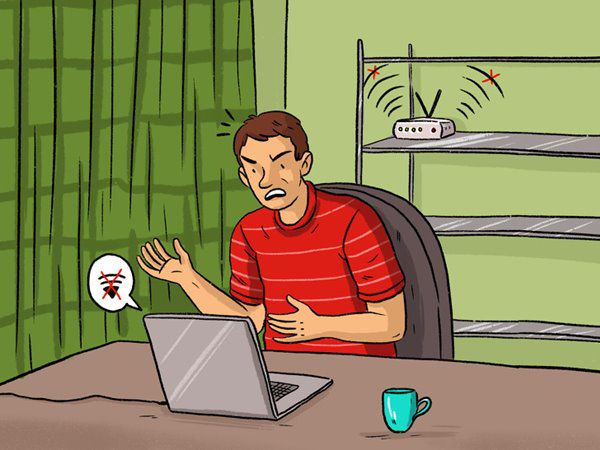
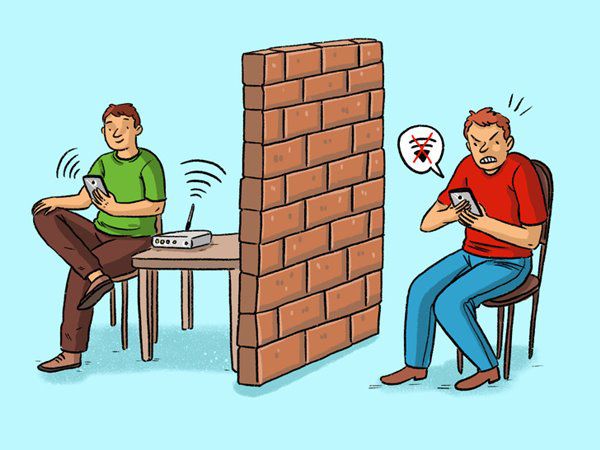
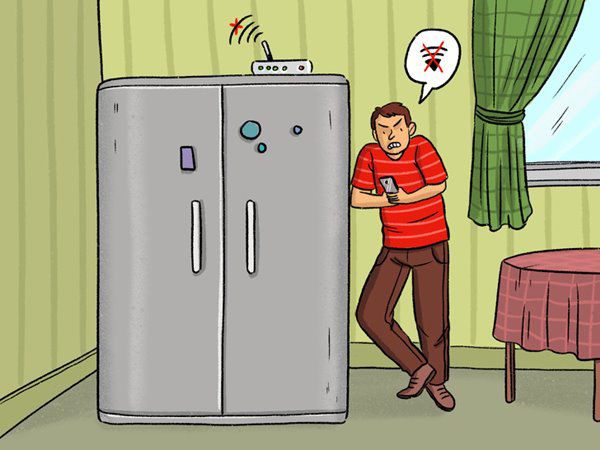

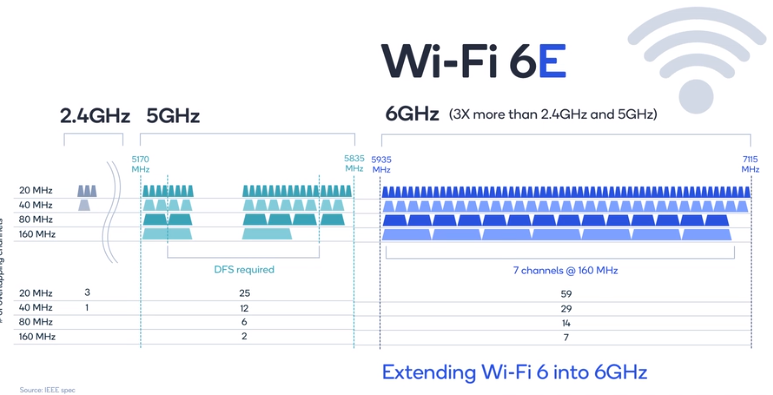
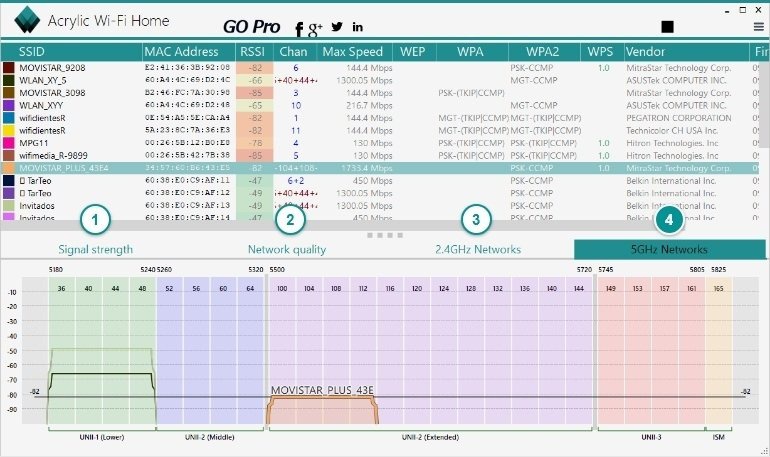
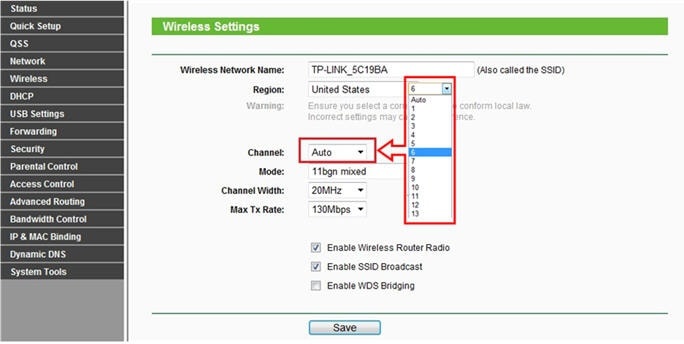
 Những đồ vật làm chậm sóng Wi-Fi trong nhà
Những đồ vật làm chậm sóng Wi-Fi trong nhà Triều Tiên lần đầu phản hồi Hàn Quốc qua sóng vô tuyến chung
Triều Tiên lần đầu phản hồi Hàn Quốc qua sóng vô tuyến chung
 'Câu' trộm mật khẩu Wi-Fi hàng xóm
'Câu' trộm mật khẩu Wi-Fi hàng xóm Apple sửa lỗi Wi-Fi bị 'đơ' khi kết nối điểm phát sóng giả mạo
Apple sửa lỗi Wi-Fi bị 'đơ' khi kết nối điểm phát sóng giả mạo Cách phát hiện người dùng trộm Wi-Fi nhà bạn
Cách phát hiện người dùng trộm Wi-Fi nhà bạn iPhone 13 sẽ hỗ trợ Wi-Fi nhanh nhất
iPhone 13 sẽ hỗ trợ Wi-Fi nhanh nhất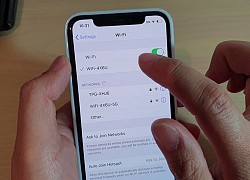 Thêm một điểm phát sóng Wi-Fi nguy hại cho iPhone
Thêm một điểm phát sóng Wi-Fi nguy hại cho iPhone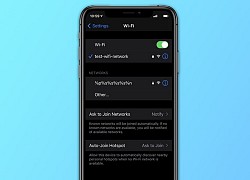 Ký tự đặc biệt làm hỏng kết nối Wi-Fi trên iPhone
Ký tự đặc biệt làm hỏng kết nối Wi-Fi trên iPhone
 Lý do nhà mạng phải tắt sóng 2G, 3G
Lý do nhà mạng phải tắt sóng 2G, 3G
 Cô gái sống 6 năm trong căn hộ 28m với giá thuê 100 triệu/tháng: Nhỏ bé nhưng đầy bình yên
Cô gái sống 6 năm trong căn hộ 28m với giá thuê 100 triệu/tháng: Nhỏ bé nhưng đầy bình yên Lương 8 triệu, sống ở Hà Nội, vẫn tiết kiệm được nhờ bí quyết "mắt không thấy, tay không tiêu"
Lương 8 triệu, sống ở Hà Nội, vẫn tiết kiệm được nhờ bí quyết "mắt không thấy, tay không tiêu" Ông bà tôi dặn: Để nhà bừa bãi 3 nơi, quý nhân xa lánh, phúc khí đi lạc, tài lộc trôi xa!
Ông bà tôi dặn: Để nhà bừa bãi 3 nơi, quý nhân xa lánh, phúc khí đi lạc, tài lộc trôi xa! Không phải ai cũng hợp bỏ phố: 5 dấu hiệu cho thấy bạn sẵn sàng sống tốt ở quê
Không phải ai cũng hợp bỏ phố: 5 dấu hiệu cho thấy bạn sẵn sàng sống tốt ở quê Rằm tháng 7: Đừng treo 4 vật này trong nhà kẻo chiêu mời âm khí, cả gia đình lục đục bất an
Rằm tháng 7: Đừng treo 4 vật này trong nhà kẻo chiêu mời âm khí, cả gia đình lục đục bất an Mẹ đảm đứng bếp 4 tiếng, làm mâm cỗ Rằm tháng 7 đẹp mỹ mãn
Mẹ đảm đứng bếp 4 tiếng, làm mâm cỗ Rằm tháng 7 đẹp mỹ mãn Người xưa tin rằng: Nhà có cây này trong phòng khách thì con cháu học hành đỗ đạt, tài khí đầy nhà
Người xưa tin rằng: Nhà có cây này trong phòng khách thì con cháu học hành đỗ đạt, tài khí đầy nhà Bát nước "thần" khiến ruồi muỗi sợ bay màu: Đặt 1 bát trong nhà, cả ổ côn trùng biến mất như chưa từng tồn tại
Bát nước "thần" khiến ruồi muỗi sợ bay màu: Đặt 1 bát trong nhà, cả ổ côn trùng biến mất như chưa từng tồn tại Trấn Thành lập tức có động thái khi Mưa Đỏ đạt top 1 doanh thu phòng vé
Trấn Thành lập tức có động thái khi Mưa Đỏ đạt top 1 doanh thu phòng vé Trận chiến nghẹt thở với cá sấu nặng 300 kg, dài 4,27 mét kéo trôi thuyền
Trận chiến nghẹt thở với cá sấu nặng 300 kg, dài 4,27 mét kéo trôi thuyền "Nàng Dae Jang Geum" bị nghi lấy chồng hơn 20 tuổi vì "đào mỏ" 1,5 tỷ USD, cuộc sống sau 16 năm gây bất ngờ
"Nàng Dae Jang Geum" bị nghi lấy chồng hơn 20 tuổi vì "đào mỏ" 1,5 tỷ USD, cuộc sống sau 16 năm gây bất ngờ Nữ nghệ sĩ 41 tuổi vẫn là ca sĩ đẹp bậc nhất Vbiz, giàu sang, có bạn trai nhưng giấu danh tính
Nữ nghệ sĩ 41 tuổi vẫn là ca sĩ đẹp bậc nhất Vbiz, giàu sang, có bạn trai nhưng giấu danh tính Gia đình Từ Hy Viên phẫn nộ
Gia đình Từ Hy Viên phẫn nộ Động thái mới của Đàm Vĩnh Hưng trong vụ kiện với tỉ phú Gerard
Động thái mới của Đàm Vĩnh Hưng trong vụ kiện với tỉ phú Gerard HOT: Mưa Đỏ chính thức lật đổ Trấn Thành, chiếm top 1 doanh thu cao nhất Việt Nam
HOT: Mưa Đỏ chính thức lật đổ Trấn Thành, chiếm top 1 doanh thu cao nhất Việt Nam Khách ăn nửa con gà hết 7 triệu đồng: Phía nhà hàng giải thích
Khách ăn nửa con gà hết 7 triệu đồng: Phía nhà hàng giải thích Nữ tỷ phú bị hoa hậu đẹp nhất lịch sử cướp chồng, màn trả thù khiến cả Hong Kong rung động
Nữ tỷ phú bị hoa hậu đẹp nhất lịch sử cướp chồng, màn trả thù khiến cả Hong Kong rung động Vụ quạt cho tiểu tam ngoài đường: Thanh niên tái hôn với bạn học cấp 3, giờ lại ngoại tình với bạn học cấp 2
Vụ quạt cho tiểu tam ngoài đường: Thanh niên tái hôn với bạn học cấp 3, giờ lại ngoại tình với bạn học cấp 2 Diễn viên Việt sở hữu 2 biệt thự, 3 nhà hàng: Hủy hôn vợ sắp cưới, tuổi 41 yêu bạn gái kém 16 tuổi
Diễn viên Việt sở hữu 2 biệt thự, 3 nhà hàng: Hủy hôn vợ sắp cưới, tuổi 41 yêu bạn gái kém 16 tuổi Cuộc sống chật vật của con gái tỷ phú giàu có hàng đầu thế giới
Cuộc sống chật vật của con gái tỷ phú giàu có hàng đầu thế giới Rúng động showbiz: "Mỹ nhân phim giờ vàng" tố cáo bị con trai phó tổng giám đốc đài truyền hình chuốc thuốc, cưỡng bức
Rúng động showbiz: "Mỹ nhân phim giờ vàng" tố cáo bị con trai phó tổng giám đốc đài truyền hình chuốc thuốc, cưỡng bức Cưới lần 2 sau bao năm làm mẹ đơn thân, đêm tân hôn anh hỏi 5 từ khiến tôi bủn rủn, ngỡ như vừa được tái sinh
Cưới lần 2 sau bao năm làm mẹ đơn thân, đêm tân hôn anh hỏi 5 từ khiến tôi bủn rủn, ngỡ như vừa được tái sinh Ca sĩ Đan Trường và vợ doanh nhân tái hợp sau 4 năm ly hôn?
Ca sĩ Đan Trường và vợ doanh nhân tái hợp sau 4 năm ly hôn? Công bố số tiền Hoa hậu Thuỳ Tiên đã chủ động nộp khắc phục hậu quả vụ kẹo Kera
Công bố số tiền Hoa hậu Thuỳ Tiên đã chủ động nộp khắc phục hậu quả vụ kẹo Kera "Cô thư ký xinh đẹp" ở biệt thự 1000m, mua nhà từ Việt Nam sang Mỹ, sinh 2 con trai cho đại gia
"Cô thư ký xinh đẹp" ở biệt thự 1000m, mua nhà từ Việt Nam sang Mỹ, sinh 2 con trai cho đại gia Đạo diễn Khải Anh rời VTV sau 25 năm cống hiến
Đạo diễn Khải Anh rời VTV sau 25 năm cống hiến